Cet article vous guidera pour ajouter ou modifier des enregistrements DNS pour un domaine dans Plesk Control Panel.
- Connectez-vous à Plesk Panel avec vos identifiants.
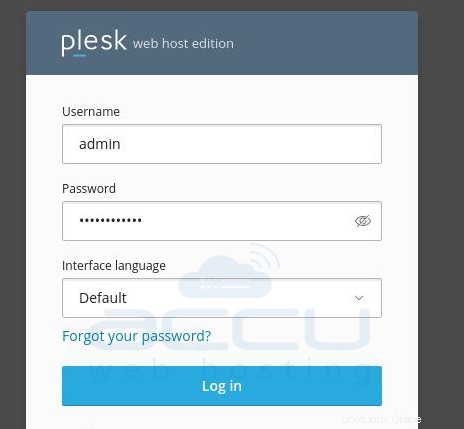
- Allez sur votre domaine et cliquez sur Paramètres DNS pour ajouter/modifier les enregistrements DNS.
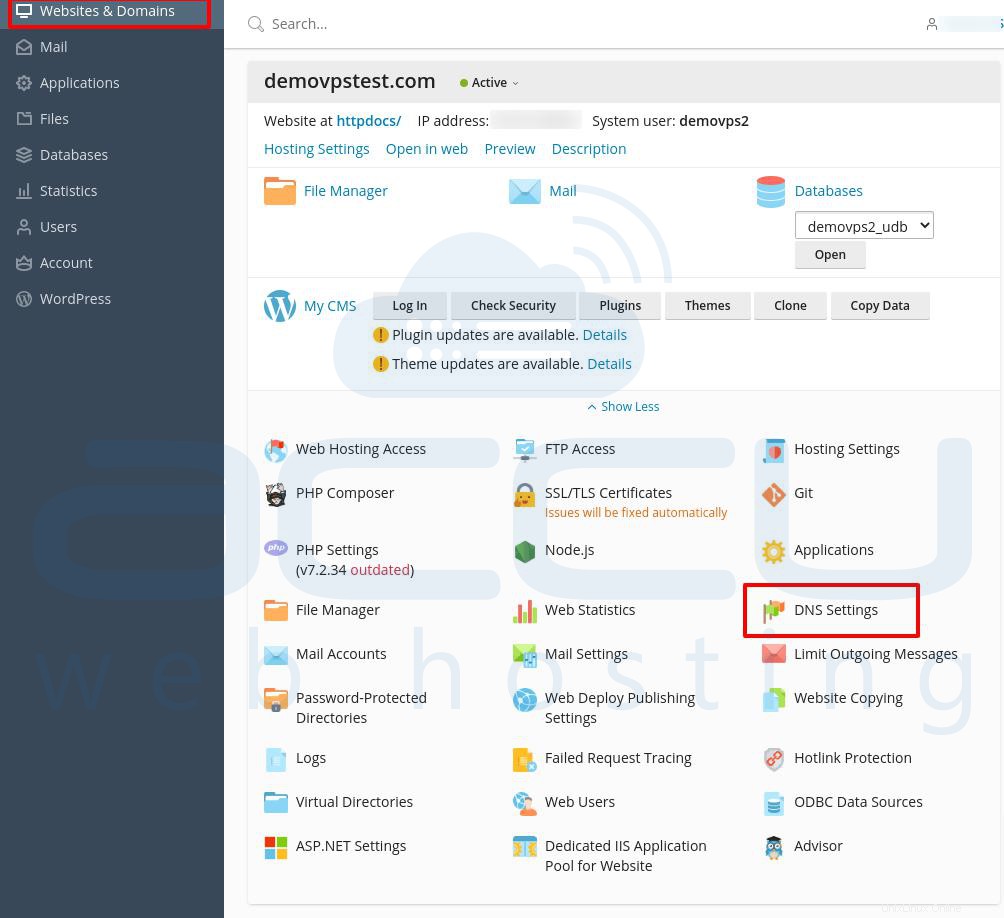
- Pour ajouter des enregistrements DNS, veuillez cliquer sur Ajouter un enregistrement bouton comme indiqué dans l'image suivante.

- Pour ajouter un enregistrement A, veuillez vous reporter aux étapes ci-dessous. Une fois tous les détails ajoutés, cliquez sur le bouton OK.
- Sélectionner le type d'enregistrement :A
- Nom de domaine :Ici, mettez le nom requis. par exemple, www
- Adresse IP : Entrez l'adresse IP appropriée.
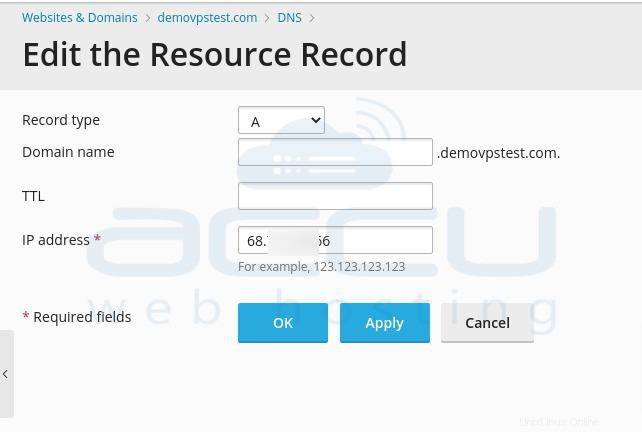
- Pour ajouter un enregistrement MX, veuillez suivre les étapes ci-dessous. Une fois tous les détails ajoutés, cliquez sur le bouton OK.
- Sélectionnez le type d'enregistrement : MX
- Domaine de messagerie : Laisser vide
- Serveur d'échange de messagerie :saisissez ici le nom de domaine approprié. Par exemple, mail.demovpstest.com
- Spécifiez la priorité du serveur d'échange de courrier :ici, indiquez la priorité appropriée, par exemple 10
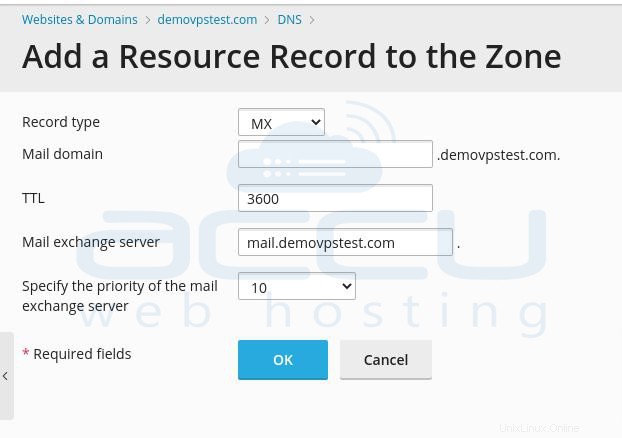
- Maintenant, vous devrez mettre à jour les enregistrements DNS pour enregistrer les modifications. Veuillez vous référer aux captures d'écran ci-dessous :
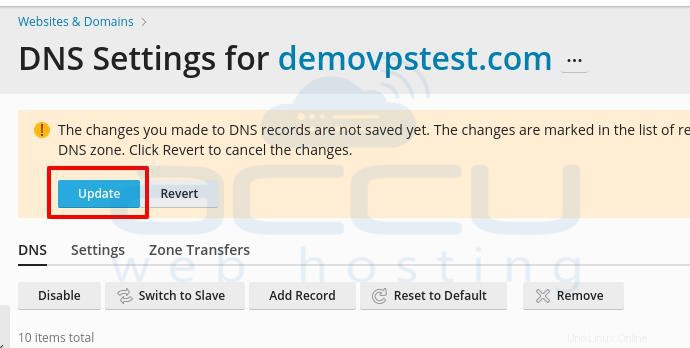
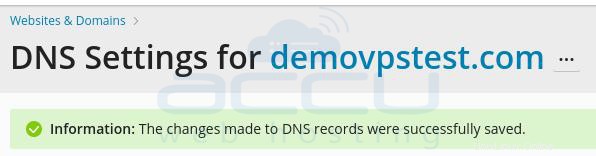
Modifier les enregistrements DNS d'un domaine :
- Pour modifier un enregistrement DNS, vous devez cliquer sur le même enregistrement que vous devez modifier, comme illustré ci-dessous :

Maintenant, vous pouvez apporter les modifications requises dans l'enregistrement DNS et les enregistrer.
→ Vous souhaitez gérer la zone DNS sur Plesk ? Veuillez vous référer à gérer la zone DNS pour plus de détails.
→ Vous cherchez un enregistrement DKIM sur Plesk ? Veuillez vous référer à ajouter DKIM sur Plesk pour plus de détails.
→ Vous souhaitez ajouter un domaine et un sous-domaine sur Plesk ? Veuillez vous référer à ajouter un domaine et un sous-domaine sur Plesk pour plus de détails.